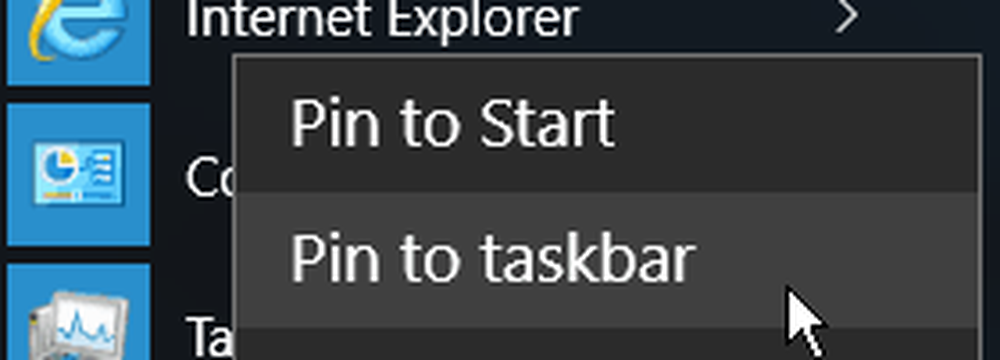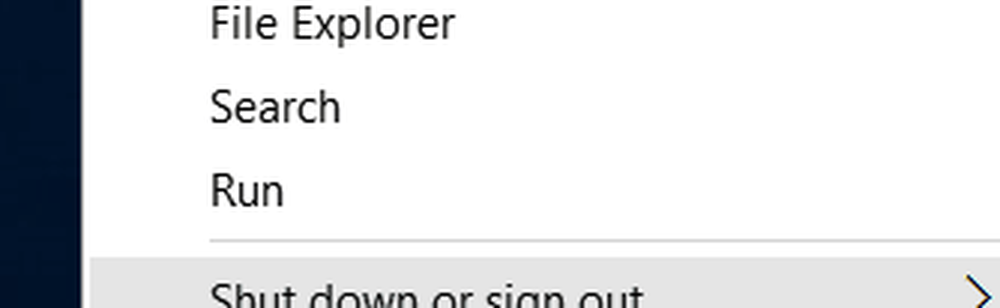Windows 10 Tip Inschakelen en een systeemherstelpunt maken (bijgewerkt)

Windows 10 Systeemherstel
Nu jij kon Ga naar de sectie Systeemherstel (Systeembeveiliging) op de gebruikelijke manier door het Configuratiescherm met uw muis of toetsenbord te openen of laat Cortana het voor u doen. Hey, waarom zou je de coole functies in Windows 10 niet gaan gebruiken??
Start Cortana en zeggen: "Hé Cortana. Open het Configuratiescherm, " en het zal reageren, en je zou iets moeten zien dat lijkt op de onderstaande screenshot.

Het Configuratiescherm wordt geopend en vanaf daar selecteert u Herstel.

Selecteer Systeemherstel configureren in het volgende scherm.

Of, als je er gewoon recht op wilt doen, type: herstelpunt in het zoekveld en druk op Enter.

Welke route u ook kiest, u komt wel bij Systeembescherming. Klik op de knop Configureren.

Vervolgens moet u mogelijk het hulpprogramma Systeemherstel inschakelen. Het is meestal standaard uitgeschakeld op een computer met Windows vooraf geïnstalleerd; in dat geval gebruikte de leverancier zijn eigen versie van back-upsoftware.
Vanaf hier kunt u ook de hoeveelheid ruimte beheren die het gebruikt. Als u een kleinere schijf hebt, wilt u deze mogelijk een beetje lager zetten.

Nu je alles hebt ingesteld, klik je op de knop Maken en volg je de wizard op het scherm om een herstelpunt te maken.
Het proces is hetzelfde als in Windows 7; je kunt een video bekijken van hoe het hier is gedaan.

Update 27-7-2015:
Microsoft voert Windows 10 als een service uit en u moet alle Windows-updates installeren. Het doet dit automatisch achter de schermen. Een update kan een probleem veroorzaken met uw hardwarestuurprogramma's of conflicteren met software en Windows 10 vastlopen.
Zorg er dus voor dat je op zijn minst Systeemherstel inschakelt, en Windows zal automatisch een herstelpunt maken voordat de updates worden geïnstalleerd. Daarna kunt u eenvoudig uw systeem herstellen tot het punt waarop het werkte voordat de update problemen veroorzaakte.
Ook heeft Microsoft een hulpprogramma uitgebracht om updates te verbergen, zodat ze niet automatisch worden geïnstalleerd. Lees voor meer informatie ons artikel: Automatische updates voor Windows 10 en updates voor stuurprogramma's blokkeren (KB3073930).